windows10安装cad错误代码0*80070422怎么解决 Windows10安装CAD出现错误代码0*80070422怎么修复
在安装CAD软件时,有时会遇到错误代码0*80070422的问题,这会导致安装过程中出现困难,要解决这个问题,可以尝试重新启动计算机,确保系统更新已经完成,或者检查防火墙设置是否阻止了安装程序。也可以尝试禁用防病毒软件或者使用管理员权限来安装CAD软件。通过这些方法,很可能能够成功修复错误代码0*80070422,顺利安装CAD软件。
解决方法:
1、按住win+R键,调出运行命令,在运行命令窗口中输入“services.msc”,然后回车,打开服务的页面。
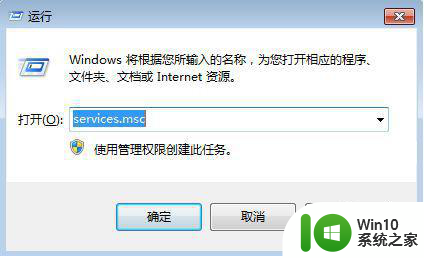
2、在服务中我们看到这里面都是计算机里面正在启动的软件的服务,有些是自启动的,有些是手动启动的,当然有些服务的启动我们自己都不清楚,所以我们要到这里面来寻找。
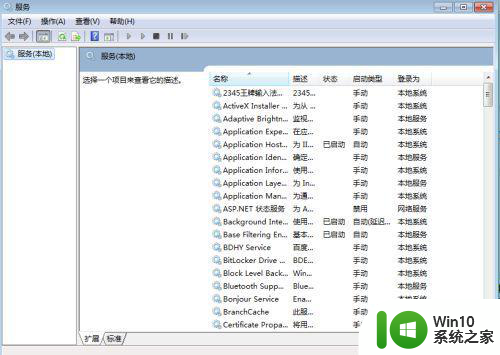
3、找到“Windows Update”,查看状态是否已启,若未正常启动“Windows Update”服务,双击“Windows Update”;若启动类型为“禁用”;建议修改为“手动”或“自动”。
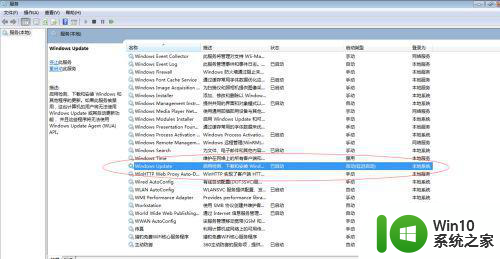
4、启动类型修改为“手动”后,然后我们双击这一栏,电脑就会立刻跳出,Windows Update的属性框,在这个属性框中,我们也可以在这里面更改启动类型。
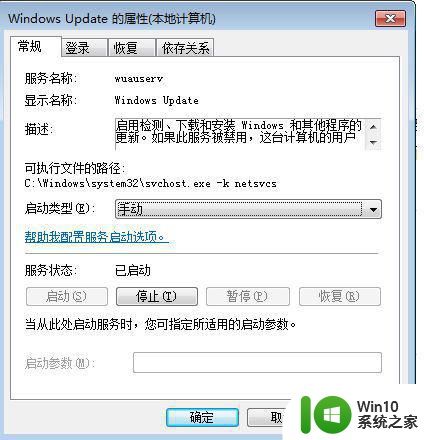
5、当然我们在改为手动的时候,也要停止Windows Update,这样的话,我们接下来单机“启动“,成功启动 “Windows Update”服务,服务状态为:已启动;即可正常安装更新或程序;
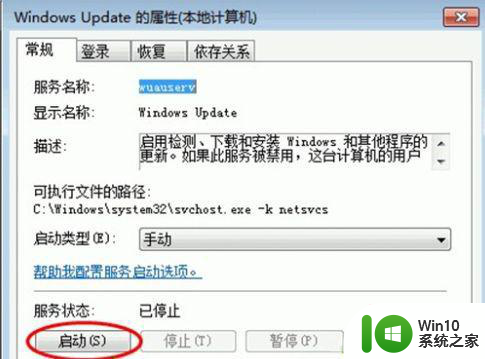
以上就是windows10安装cad错误代码0*80070422怎么解决的全部内容,有出现这种现象的小伙伴不妨根据小编的方法来解决吧,希望能够对大家有所帮助。
windows10安装cad错误代码0*80070422怎么解决 Windows10安装CAD出现错误代码0*80070422怎么修复相关教程
- windows 7安装cad2018出现错误代码1606怎么解决 Windows 7安装CAD 2018出现错误代码1606解决方法
- windows10安装过程错误代码0x80070570怎么办 windows10安装过程中出现错误代码0x80070570怎么解决
- windows10无法安装所需文件错误代码0x8007025d怎么办 Windows10安装出现错误代码0x8007025d怎么解决
- windows10安装程序错误代码0x80070570怎么解决 Windows10安装程序错误代码0x80070570解决方法
- win11出现错误代码0x800f0950如何处理 win11安装错误代码0x800f0950解决方法
- windw10安装程序错误代码339怎么解决 Windows10安装程序错误代码339解决方法
- windows10安装arcgis10.1错误1935怎么解决 Windows10安装ArcGIS10.1出现错误1935怎么解决
- 安装win7出现错误代码0x80070570如何修复 0x80070570 Win7安装失败怎么办
- U盘安装win10系统提示0x80070022错误代码如何解决 U盘安装win10系统出现0x80070022错误代码怎么办
- 安装net framework 3.5错误代码0x80070422怎么解决 Win10安装.net framework 3.5出现错误代码0x80070422如何处理
- cad在winds10系统安装出现错误1606怎么解决 CAD软件在Windows 10系统安装出现错误1606的解决方法
- win10安装错误代码0x8007000D如何处理 win10错误代码0x8007000d修复方法
- w8u盘启动盘制作工具使用方法 w8u盘启动盘制作工具下载
- 联想S3040一体机怎么一键u盘装系统win7 联想S3040一体机如何使用一键U盘安装Windows 7系统
- windows10安装程序启动安装程序时出现问题怎么办 Windows10安装程序启动后闪退怎么解决
- 重装win7系统出现bootingwindows如何修复 win7系统重装后出现booting windows无法修复
系统安装教程推荐
- 1 重装win7系统出现bootingwindows如何修复 win7系统重装后出现booting windows无法修复
- 2 win10安装失败.net framework 2.0报错0x800f081f解决方法 Win10安装.NET Framework 2.0遇到0x800f081f错误怎么办
- 3 重装系统后win10蓝牙无法添加设备怎么解决 重装系统后win10蓝牙无法搜索设备怎么解决
- 4 u教授制作u盘启动盘软件使用方法 u盘启动盘制作步骤详解
- 5 台式电脑怎么用u盘装xp系统 台式电脑如何使用U盘安装Windows XP系统
- 6 win7系统u盘未能成功安装设备驱动程序的具体处理办法 Win7系统u盘设备驱动安装失败解决方法
- 7 重装win10后右下角小喇叭出现红叉而且没声音如何解决 重装win10后小喇叭出现红叉无声音怎么办
- 8 win10安装程序正在获取更新要多久?怎么解决 Win10更新程序下载速度慢怎么办
- 9 如何在win7系统重装系统里植入usb3.0驱动程序 win7系统usb3.0驱动程序下载安装方法
- 10 u盘制作启动盘后提示未格式化怎么回事 U盘制作启动盘未格式化解决方法
win10系统推荐
- 1 番茄家园ghost win10 32位官方最新版下载v2023.12
- 2 萝卜家园ghost win10 32位安装稳定版下载v2023.12
- 3 电脑公司ghost win10 64位专业免激活版v2023.12
- 4 番茄家园ghost win10 32位旗舰破解版v2023.12
- 5 索尼笔记本ghost win10 64位原版正式版v2023.12
- 6 系统之家ghost win10 64位u盘家庭版v2023.12
- 7 电脑公司ghost win10 64位官方破解版v2023.12
- 8 系统之家windows10 64位原版安装版v2023.12
- 9 深度技术ghost win10 64位极速稳定版v2023.12
- 10 雨林木风ghost win10 64位专业旗舰版v2023.12